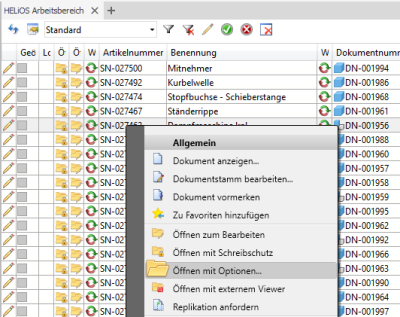Öffnen mit Optionen
Die HELiOS-Funktion  Öffnen mit Optionen... bietet Dateityp-spezifische Optionen, die Sie beim Öffnen eines Dokuments berücksichtigen können.
Öffnen mit Optionen... bietet Dateityp-spezifische Optionen, die Sie beim Öffnen eines Dokuments berücksichtigen können.
Sie kann über zwei verschiedene Wege aufgerufen werden:
-
Mit Klick auf Daten >
 Öffnen mit Optionen im HELiOS-Menü, wenn kein Dokument aktiv ist.
Öffnen mit Optionen im HELiOS-Menü, wenn kein Dokument aktiv ist.In diesem Fall öffnet sich zunächst die HELiOS-Kombi-Suche zur Auswahl eines entsprechenden Dokuments.
Haben Sie diese durch OK bestätigt, erscheint der Dialog zum Öffnen mit Optionen (s. u.).
Wurde dabei in der Kombi-Suche zuvor die Checkbox Laden mit Versionsauswahl aktiviert und liegen zu einem ausgewählten Dokument verschiedene Indexstände vor, werden Sie dazwischen außerdem noch aufgefordert, den gewünschten Indexstand auszuwählen.
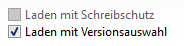
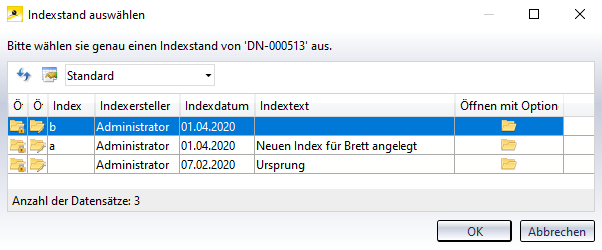
-
über das Dokument-Kontextmenü, z. B. mit RMT auf Ergebnislisteneinträge (z. B. auch im Fenster des HELiOS Arbeitsbereich), bzw. aus Dokument-Detailfenstern heraus.
Am Kopf des Dialogfensters haben Sie dann grundsätzlich die Möglichkeit, die Checkbox Mit Schreibschutz öffnen zu aktivieren, falls das Dokument nur zur Ansicht und nicht zum Bearbeiten geladen werden soll.
Welche weiteren Optionen Sie dabei angeboten bekommen, hängt vom genauen Dateityp des entsprechenden Dokuments ab.

Im Kontext der Inventor-Kopplung stehen Ihnen folgende Optionen zur Verfügung:
-
Das Öffnen mit Optionen funktioniert nicht für Mehrfachselektionen, sondern nur für einzelne Dokumente.
-
Handelt es sich beim mit Optionen aufgerufenen Dokument um einen Dateityp, für den keine spezielleren Optionen greifen, geschieht das Laden in der entsprechenden Applikation ggf. ohne weiteren Zwischendialog.
-
Ist der Dateityp eines Dokumentes nicht bekannt, bzw. kann keiner Applikation zum Öffnen zugeordnet werden, erscheint u. U eine Windows-Abfrage dazu, in welcher Applikation dieser geöffnet werden soll.
-
Einen Button zum Öffnen mit Optionen von Dokumenten aus Ergebnislisten heraus können Sie über die Attributkonfiguration des HELiOS Desktop mit dem Attribut UI_OpenWithOptionsItem hinzufügen.
Expressmodus (Baugruppen)
Handelt es Sich bei dem zu öffnenden Dokument um eine Inventor-Baugruppe, haben Sie die Möglichkeit, eine Einstellung zum Expressmodus zu setzen:
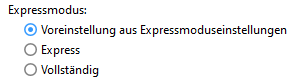
Die Auswahlmöglichkeiten Express und Vollständig entsprechenden dabei den Einstellungen, die Sie auch im Öffnen-Dialog von Inventor bzw. dem Öffnen von Baugruppen über Doppelklick oder Drag & Drop in den Inventor-Arbeitsbereich haben.
Wenn Sie Voreinstellung aus Expressmoduseinstellungen auswählen, entscheidet Inventor gemäß der dort gesetzten Optionen für Baugruppen, in welchem Modus (der beiden oben genannten) geöffnet wird.
Aktualisierungen aufschieben (Zeichnungen)
Handelt es Sich bei dem zu öffnenden Dokument um eine Inventor-Zeichnung steht eine Option zum Aktualisierungen aufschieben zur Verfügung
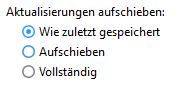
Die Auswahlmöglichkeiten Aufschieben und Vollständig entsprechenden dabei den Einstellungen, die Sie auch im Öffnen-Dialog von Inventor bzw. dem Öffnen von Zeichnungen über Doppelklick oder Drag & Drop in den Inventor-Arbeitsbereich haben.
Wenn Sie Wie zuletzt gespeichert auswählen, wird die von Inventor beim letzten Speichern persistierte Einstellung (Aufschieben oder Vollständig) wiederverwendet.
Aktualisierung der Attribute
Die Attributaktualisierung von großen Baugruppen in Inventor kann beim Öffnen u. U. viel Verarbeitungszeit kosten, auch wenn nur sehr wenige geänderte Attribute vorliegen.
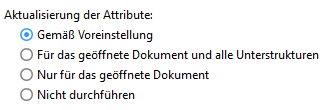
Daher haben Sie unter dem Menüpunkt Aktualisierung der Attribute für solche Dateien die Möglichkeit, die Attibutaktualisierung beim Öffnen des Dokuments zu steuern:
-
Gemäß Voreinstellung: Dies ist die Default-Einstellung, nach der die grundsätzliche Einstellung greift, die Sie dazu in den globalen HELiOS-Optionen für die entsprechend gekoppelte MultiCAD-Applikation konfiguriert haben.
-
Für das geöffnete Dokument und alle Unterstrukturen: Beim Öffnen von Baugruppen werden grundsätzlich für alle Unterstrukturen des Dokuments sämtliche Attribute überprüft und ggf. aktualisiert.
-
Nur für das geöffnete Dokument: Aktivieren Sie diese Option, alls Sie zur Ersparnis von Ladezeit lediglich die Attribute des geöffneten Dokuments, nicht aber die sämtlicher Unterstrukturen aktualisiert angezeigt bekommen wollen.
-
Nicht durchführen: Es erfolgt beim Laden keinerlei automatische Aktualisierung der HELiOS-Attribute.
![]() Achtung: Verwendet werden sollten andere Optionen als die Defaulteinstellung (Aktualisierung für alle Unterstrukturen) vornehmlich zum Laden schreibgeschützter Dokumente, da potenzielle Kollisionen oder Verluste bei geänderten Daten und zwischenzeitlichen Speicherungen ohne Aktualisierung nicht ganz ausgeschlossen werden können.
Achtung: Verwendet werden sollten andere Optionen als die Defaulteinstellung (Aktualisierung für alle Unterstrukturen) vornehmlich zum Laden schreibgeschützter Dokumente, da potenzielle Kollisionen oder Verluste bei geänderten Daten und zwischenzeitlichen Speicherungen ohne Aktualisierung nicht ganz ausgeschlossen werden können.
Aktualisierung von Komponenten auf neuere Indexstände

Unter Aktualisierung von Komponenten auf neuere Indexstände können Sie per Pulldown-Auswahl definieren, ob und wie eine Aktualisierung von MultiCAD-Daten auf neuere HELiOS-Indexstände (wenn vorhanden) beim Öffnen von Dokumenten erfolgen soll:
-
Gemäß Voreinstellung: Dies ist die Default-Einstellung, nach der die grundsätzliche Einstellung greift, die Sie dazu in den globalen HELiOS-Optionen für die entsprechend gekoppelte MultiCAD-Applikation konfiguriert haben.
-
Nie: Es wird keine Überprüfung und eventuelle Aktualisierung der Versionierung vorgenommen.
-
Immer: Es erfolgt eine automatische Aktualisierung von Indexständen, liegen neuere Versionen eines Teils vor.
-
Nicht im freigegebenem Kontext: Indexstände werden aktualisiert, außer es handelt sich um Teile bereits freigegebener Komponenten.
Darunter finden Sie mit der Auswahlmöglicghkeit zum Verhalten beim Aktualisieren von Komponenten auf neuere Indexstände: eine zusätzliche Option zum Ladeverhalten in Bezug auf Indexstände, die dann greift, wenn zur Aktualisierung Immer oder Nicht im freigegebenem Kontext eingestellt ist (andernfalls bleibt sie ausgeblendet):
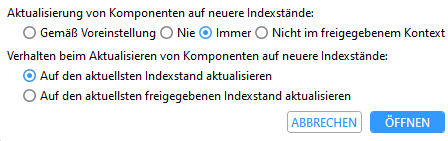
-
Auf den aktuellsten Indexstand aktualisieren: Es erfolgt eine Aktualisierung von Komponenten auf den höchsten Indexstand ganz unabhängig des Workflowstatus.
-
Auf den aktuellsten freigegebenen Indexstand aktualisieren: Es erfolgt eine Aktualisierung von Komponenten auf den höchsten Indexstand, der freigegeben wurde.
![]() Analog zur Aktualisierung der Attribute bietet sich auch diese Option zur Unterbindung der Indexaktualisierung dazu an, Dokumente mit einer gewisse Performance-Ersparnis schreibgeschützt zur schnellen Ansicht zu laden.
Analog zur Aktualisierung der Attribute bietet sich auch diese Option zur Unterbindung der Indexaktualisierung dazu an, Dokumente mit einer gewisse Performance-Ersparnis schreibgeschützt zur schnellen Ansicht zu laden.